Microsoft Works는 더 이상 사용되지 않는 생산성 소프트웨어 패키지로, 워드 프로세서, 스프레드시트 프로그램, 데이터베이스 관리자와 같은 필수 응용 프로그램과 함께 현재 Microsoft에서 제공하는 MS Office(예: Word, Excel, Access)에 비해 비교적 초보적인 기능을 제공하는 Microsoft Office와 달리 예산 친화적인 옵션으로 제공되었습니다.
Microsoft Works 9는 최신 생산성 소프트웨어 제품군은 아니지만 Windows 10 및 11과 같은 최신 Windows 운영 체제에서 계속 작동합니다. 또한 이 프로그램은 무료이며 다양한 유형의 문서 제작을 용이하게 하는 다양한 템플릿이 포함되어 있습니다. Windows 11/10 컴퓨터에서 Microsoft Works를 실험하려면 다음 단계를 따르세요.
Microsoft Works 다운로드 및 설치 방법 9
일반적으로 인기 있는 소프트웨어 다운로드 웹사이트를 통해 Microsoft Works에 액세스할 수 없지만, 인터넷 아카이브 플랫폼에 저장된 필요한 설치 파일이 포함된 아카이브된 ISO 파일을 사용하여 이 프로그램을 구하고 사용할 수 있습니다.
ISO 파일은 Microsoft Works 9를 설치하는 데 사용되는 것과 같은 광 디스크에서 파생됩니다. 이 소프트웨어를 얻으려면 다음 단계를 따르세요:
⭐ 브라우저에서 이 인터넷 아카이브 웹페이지 을 엽니다.
⭐ ISO 이미지 다운로드 링크를 클릭합니다. 
⭐ Microsoft Works 9.ISO 파일을 두 번 클릭하고 보안 경고 대화 상자가 나타나면 열기를 클릭합니다. 
Microsoft Works의 설치 프로세스를 시작하려면 컴퓨터의 마우스 또는 터치패드를 사용하여 “Setup.exe”라는 실행 파일을 두 번 클릭해야 합니다.
앞서 언급한 위치로 이동한 후 Microsoft Works 설치 프로세스의 사용자 인터페이스에서 “다음”을 선택합니다.
⭐ 바탕 화면 바로 가기 만들기를 클릭하여 해당 옵션을 선택합니다. 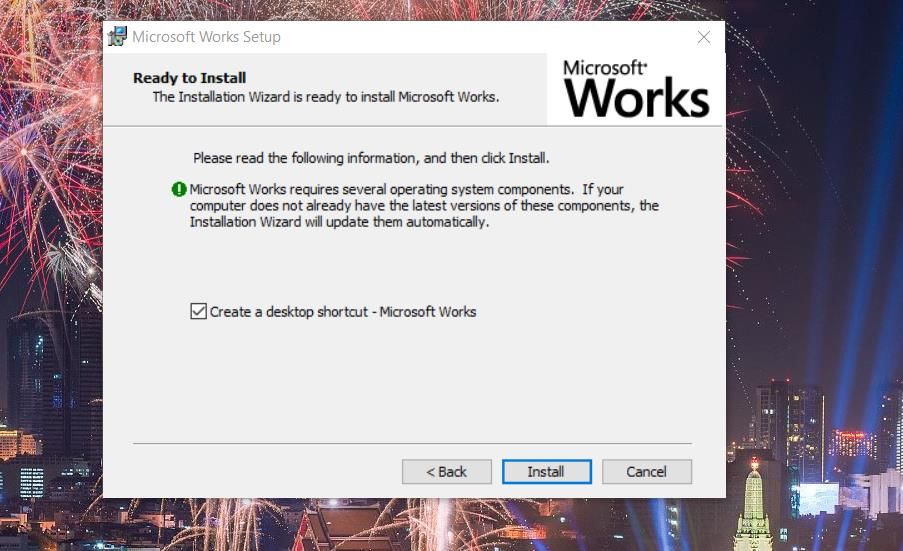
해당 옵션을 선택하여 Microsoft Works 9를 설치하도록 선택합니다.
‘계속’을 클릭하여 추가 구성 요소 설치를 진행할 수 있습니다.
Microsoft Works가 성공적으로 설치되었음을 확인하면 해당 대화 상자에서 ‘확인’을 선택하여 계속 진행하세요.
설치가 완료되면 컴퓨터 바탕화면에 표시되는 아이콘을 통해 Microsoft Works에 액세스할 수 있습니다. 응용 프로그램을 시작하려면 해당 아이콘에 표시된 바로 가기를 두 번 클릭하세요.
Microsoft Works가 실행되지 않는 경우 문제를 해결하려면 Windows Vista 호환성 설정으로 작동을 시도하세요. 이렇게 하려면 바탕 화면에서 Works 애플리케이션 아이콘을 마우스 오른쪽 버튼으로 클릭하고 “속성”을 선택합니다.그런 다음 ‘호환성’ 탭으로 이동합니다. 여기에서 호환성 모드에서 프로그램을 실행하는 옵션을 클릭하고 드롭다운 목록에서 Windows Vista를 선택합니다. 마지막으로 “적용”을 선택하여 변경 사항을 구현하고 소프트웨어를 다시 시작합니다.
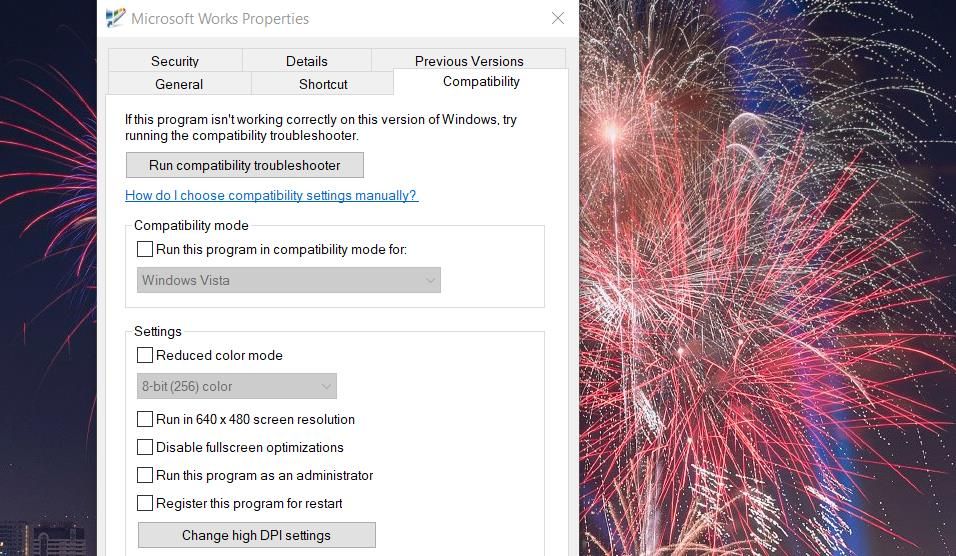
Microsoft Works 시작하기 9
처음 실행하면 소프트웨어 사용에 대한 라이선스 계약이 표시되는 “Microsoft Works 시작하기” 화면이 나타납니다. 사용을 계속하려면 이 창에서 “동의함” 옵션을 선택하기만 하면 됩니다. 또한 고객 피드백 프로그램에 등록하라는 메시지가 표시될 수 있습니다. 참여를 거부하려면 “아니요”를 클릭합니다. 마지막으로 “마침” 버튼을 누르면 Microsoft Works 9 사용이 시작됩니다.
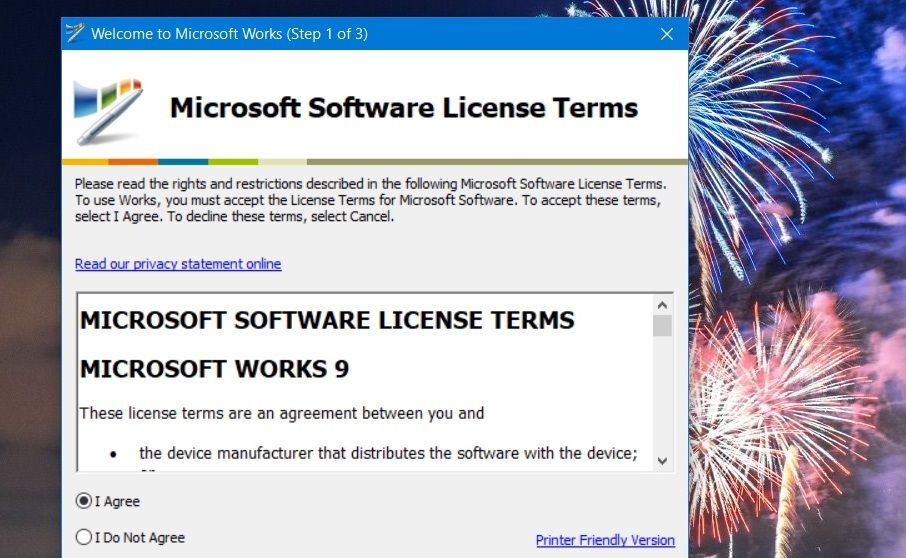
이제 Microsoft Works 9 패키지 사용을 시작할 수 있습니다. Microsoft Works 제품군의 인터페이스가 나타나면 다양한 응용 프로그램에 액세스할 수 있습니다. 이러한 프로그램을 활성화하려면 지정된 빠른 실행 표시줄에서 Works 워드 프로세서, 데이터베이스 또는 스프레드시트에 사용 가능한 아이콘을 클릭하기만 하면 됩니다.
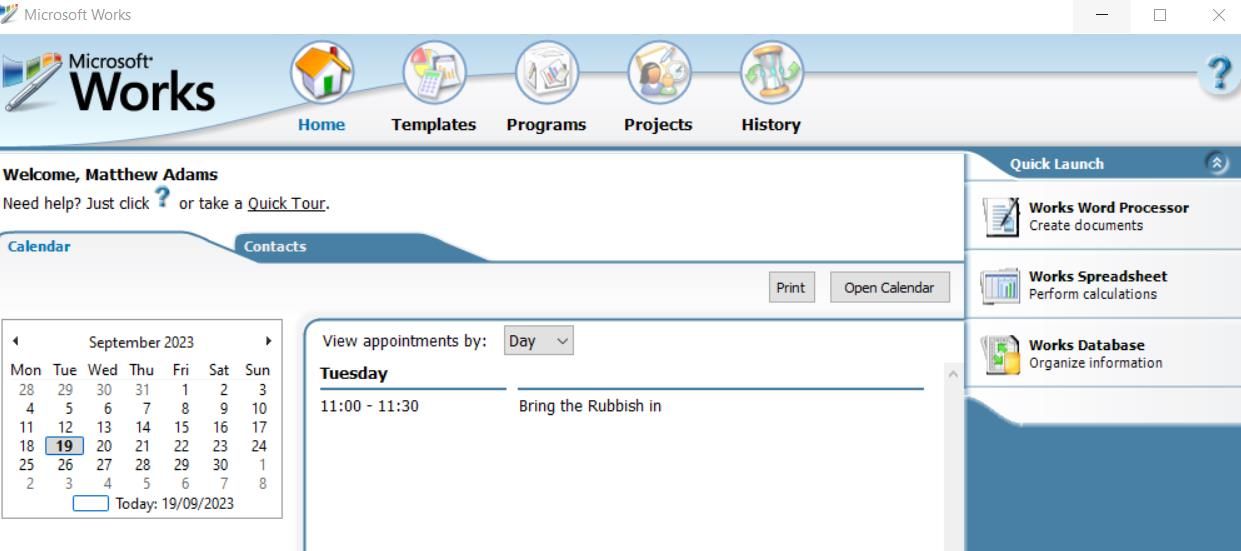
실제로 이 인터페이스에는 캘린더가 내장되어 있어 사용자가 예약된 일정을 열람할 수 있습니다. 이 기능에 액세스하려면 캘린더 열기 옵션을 통해 실행할 수있는 Works 캘린더 애플리케이션을 사용해야합니다. 해당 애플리케이션 내에서 내 캘린더 섹션에서 이벤트와 관련된 간단한 설명이나 미리 알림을 제공하여 특정 날짜와 시간을 지정할 수 있습니다.
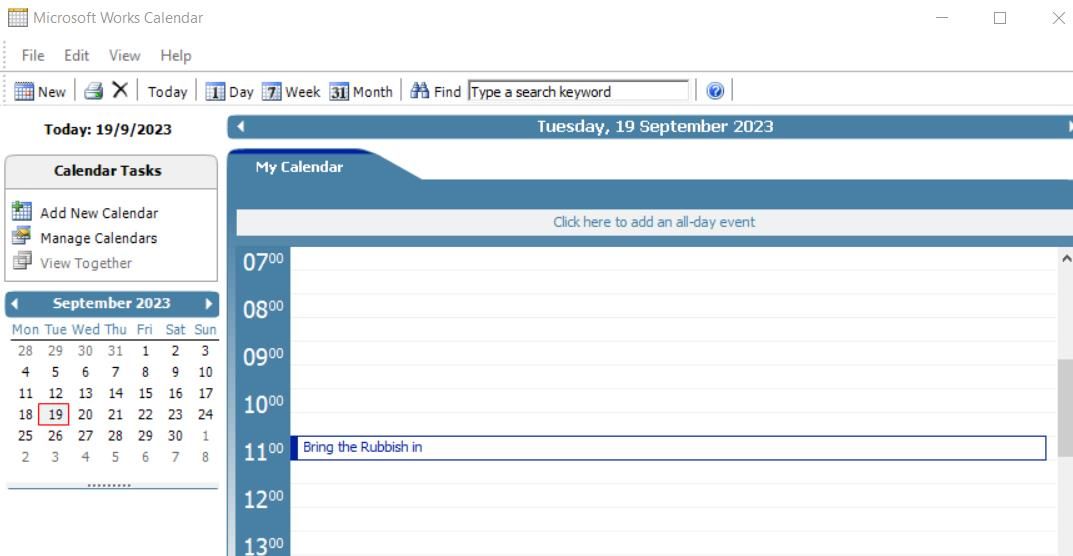
Microsoft Works에서 사용할 수 있는 미리 디자인된 템플릿에 액세스하려면 인터페이스 맨 위에 있는 ‘템플릿’ 탭을 클릭해야 합니다. 여기에서 사용자는 뉴스레터, 전단지, 카드, 가정 예산, 여행 및 스포츠 문서와 같은 다양한 범주별 옵션을 탐색할 수 있습니다. 원하는 카테고리를 선택하면 사용자는 사용 가능한 템플릿 중에서 선택한 다음 Microsoft Works에서 제공하는 통합 워드 프로세싱, 스프레드시트 또는 데이터베이스 응용 프로그램 내에서 해당 템플릿을 활용할 수 있습니다.
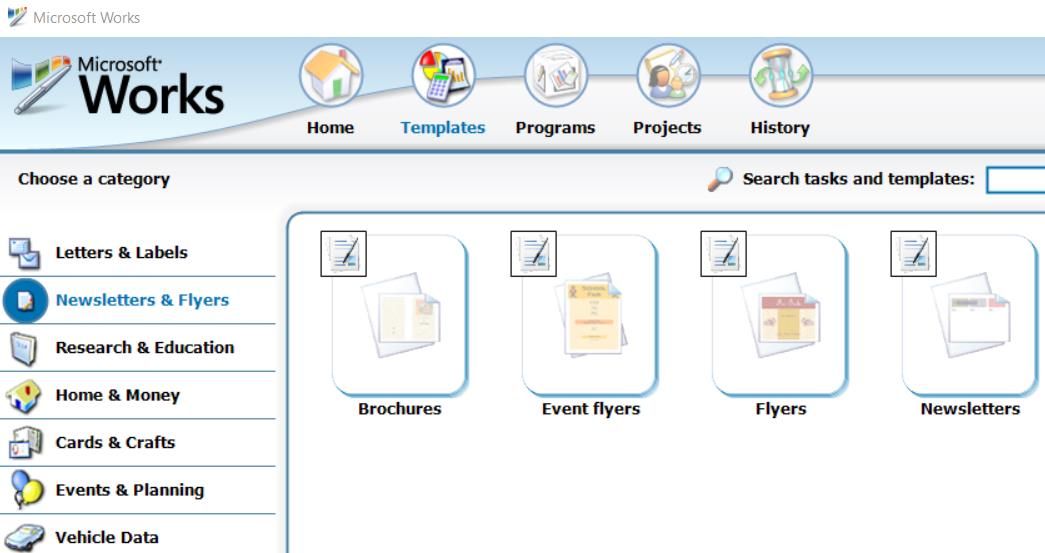
Microsoft Works 애플리케이션은 대화형 자습서 형태로 해당 기능에 대한 포괄적인 소개를 제공합니다. 이 자습서에서는 Microsoft Works 인터페이스에서 사용할 수 있는 일정, 연락처 목록 및 미리 디자인된 서식 파일과 같은 소프트웨어의 다양한 구성 요소를 효과적으로 사용하는 방법에 대해 안내합니다. 이 자습서를 시작하려면 일정 관리 탭 바로 위에 있는 ‘빠른 둘러보기’ 옵션을 선택한 다음 제공된 탐색 화살표를 클릭하여 원하는 속도로 자습서를 진행하면 됩니다.
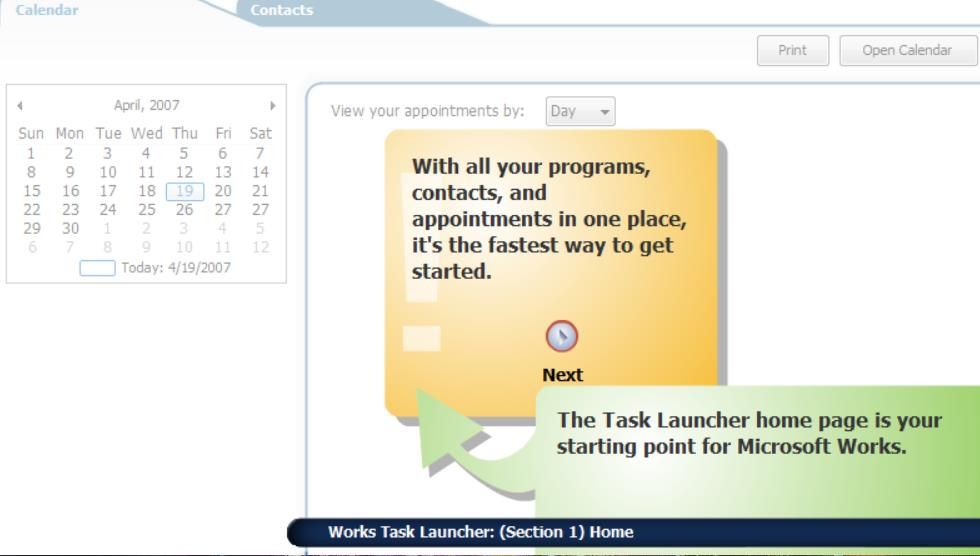
현대 시대의 Microsoft Works 9 알아보기
구식으로 간주되기는 하지만, Microsoft Works는 WPS, XLR, WDP 형식과 같은 보관된 작업 파일을 열 수 있는 유용한 생산성 제품군으로 남아 있습니다. 이 유틸리티를 사용하면 효율적인 일정 시스템을 통해 일정에 액세스하고 관리할 수 있으며, 신속한 서식 지정을 위한 다양한 사용자 지정 가능한 문서 서식 파일도 제공합니다.